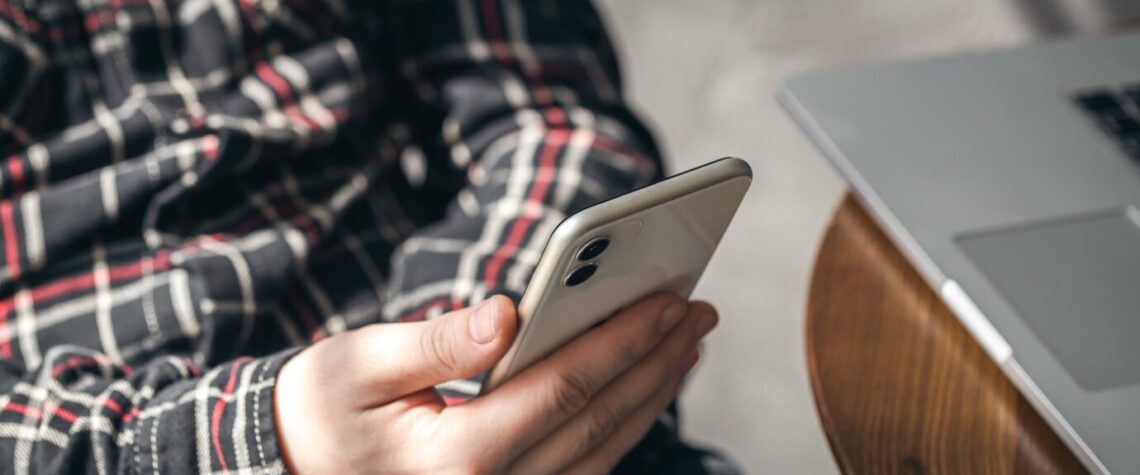Рано, или поздно в жизни незрячего человека появляется смартфон, который становится отличным помощником во многих делах. Сегодня поговорим об одной любопытной функции, добавленной некоторое время назад в популярнейший скринридер для устройств на базе Android.
Итак, голосовые команды в TalkBack, зачем они нужны и как их использовать?
Обратите внимание, что функция доступна в TalkBack как от Google, так и в версии скринридера от Samsung. Данная возможность будет полезна для ускорения некоторых базовых операций, особенно актуальна она для пользователей, которые не до конца разобрались со всем многообразием жестов для тех или иных задач.

Чтобы вызвать голосовой помощник, необходимо совершить угловой жест вправо и вверх, если на вашем устройстве включён звук, вы услышите сигнал, и можно произносить команду. Данный жест настроен по умолчанию, конечно же, вы можете перенастроить на что-то более удобное.
Ниже разберём наиболее интересные и полезные команды голосового управления:
Команды «вверх» и «вниз» являются аналогом навигационных жестов и позволяют перемещаться по элементам на экране.
«Все приложения» — открывается меню всех установленных приложений на смартфоне.
«Главный экран или рабочий стол» — аналог нажатия кнопки «домой».
«уведомления» — открывает соответствующую панель.
«Назад» — позволяет переместиться на один шаг назад.
«Обзор» — позволит быстро перейти в меню с недавно открытыми приложениями.
«Быстрые настройки» — перекидывает в меню быстрых настроек, которые находятся в панели уведомлений.
Ещё одной полезной функцией голосового помощника является поиск элементов на экране, главное — помнить, что запрос следует формулировать, зная, что необходимый элемент на экране виден. Для старта нужно сказать слово «поиск» или «найти». К примеру, «поиск сообщения» поставит курсор на соответствующий ярлык.
Нельзя не отметить возможность менять режим чтения. Данный функционал имеет баг, который до сих пор, к сожалению, не поправили. Команду требуется отдавать, произнося слово «двоеточие», видимо, во время локализации на русский язык забыли убрать символ. Пример правильной команды: «Читать двоеточие символы, слова».
Ещё одна ситуация, когда голосовые команды могут оказаться полезными, — это навигация по веб-страницам. Командами «следующий заголовок», «следующая ссылка» или «следующий элемент управления» помогут перемещать курсор по различным объектам веб-интерфейса.

Рассмотрим также несколько общих команд. «Языки» — открывает список языков TalkBack.
«Быстрее, медленнее» — позволяет менять скорость синтезатора речи.
«Затемнить, убрать затемнение» — позволяет включать и выключать экран, тотально незрячие пользователи могут отключать экран для экономии заряда аккумулятора.
В режиме редактирования при помощи голосового ассистента можно вырезать и копировать текст, а также осуществлять голосовой набор. Для этого понадобится команда «текст», и после небольшой паузы можно начать диктовку информации.
Как бы то ни было забавно, но голосовой ассистент TalkBack позволяет быстро открывать голосового помощника от Google, это полезно для тех, у кого стандартная окей гугл не работает. Достаточно вызвать помощника TalkBack и произнести слово «ассистент», вы услышите повторный звуковой сигнал, и можно проговаривать свой запрос.
Надеемся, материал окажется вам полезным и поможет более быстро и эффективно использовать ваше мобильное устройство. Обратите внимание, что весь список команд можно получить , если произнести команду «справка, что сказать». Возможно, данный ассистент может показаться не слишком функциональным, но всё же он способен ускорить навигацию в некоторых ситуациях.
Фото из открытых источников
Игорь Гармаш
Специально для Агентства Особых Новостей (on24.media)